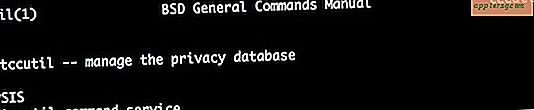Hur man använder Excel för att samla in formulärdata
Microsoft Excels formulärverktyg gör det enkelt att samla in formulärdata, snabbt och så även barn kan ställa in det. Du kan ange upp till 32 unika datafält som lätt kan importeras till Microsoft Access och andra databaser. Dessutom har Microsoft skapat ett verktyg för importassistent, 4Tops för att göra importen ännu enklare. 4Tops finns att ladda ner gratis på Microsoft Office Online-länken i avsnittet Resurser.
Starta Excel. Skapa ett nytt kalkylblad för ditt formulär.
Skapa formulärfältkategorier. Börja med att ange kategorimärken i celler i den första raden i kalkylbladet. Du kan ange upp till 32 fält.
Använd markören för att bara markera fält. Välj "Data" och välj sedan "Form." Detta öppnar Excels formulärverktyg som visar alla dina fält.
Be användarna att mata in data för att forma. Låt varje användare ange data i fält. Välj "Ny post" för att spara data och börja ny post mellan användare.
Spara formuläret och data. När du är klar klickar du på "Stäng". Slutligen sparar du kalkylbladet genom att välja fliken "Arkiv" och välja "Spara som" och sedan "Excel-mall." Detta säkerställer att du kommer att kunna använda samma formulär senare för att samla in data vid ett senare tillfälle.
Tips
Om du inte hittar funktionen Dataformulär kan du lägga till den i verktygsfältet Snabbåtkomst. Gör detta genom att välja rullgardinsmenyn bredvid verktygsfältet och välja "Fler kommandon." Du kommer att se "Välj kommandon från"; välj "Alla kommandon." I listan väljer du "Formulär" och sedan "Lägg till".